PS를 사용하여 종이 컷 스타일 효과를 만드는 방법을 단계별로 가르쳐줍니다. (그림과 텍스트로 자세한 설명)
- 奋力向前원래의
- 2021-08-19 14:59:139787검색
이전 글 "PS 초보자 글: 개체에 모서리 그림자 효과 추가하는 방법(공유)"에서 개체에 모서리 그림자 효과를 추가하는 방법에 대한 간단한 요령을 소개했습니다. 다음 기사에서는 PS를 사용하여 종이 컷 스타일 효과를 만드는 방법을 소개합니다.
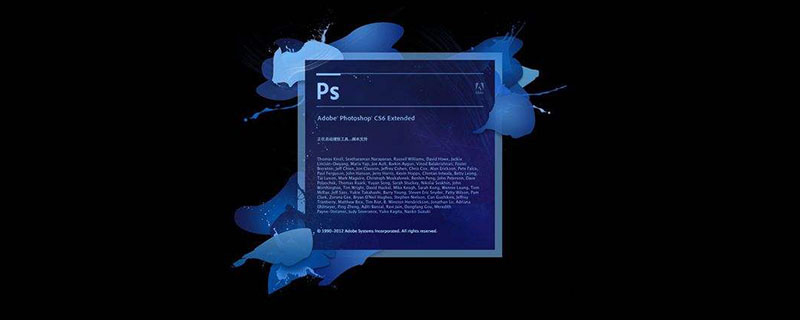
종이 컷 스타일 효과 사진은 다음과 같습니다
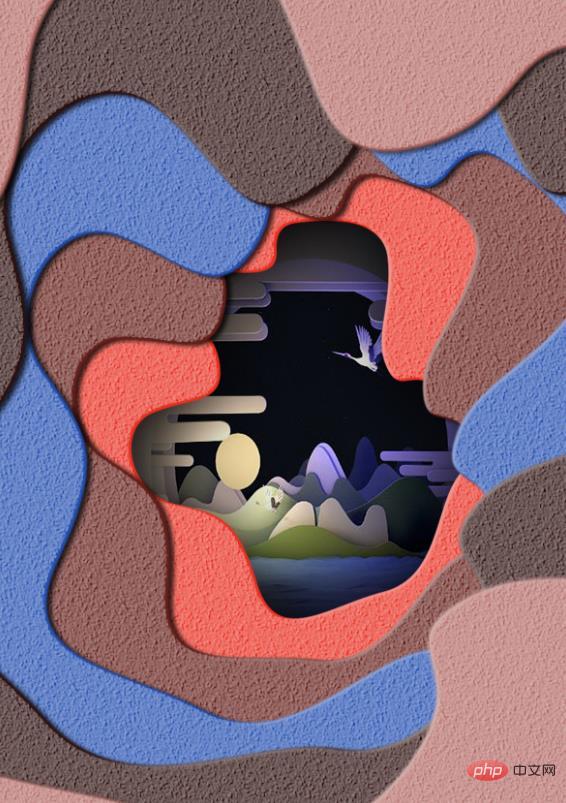
종이 컷 스타일 효과를 만드는 PS 방법
1 PS를 열고 새 캔버스를 만들고 색을 채우고 펜을 사용합니다. 도구를 사용하여 선택 항목을 만든 다음 삭제 키를 길게 눌러 삭제합니다.
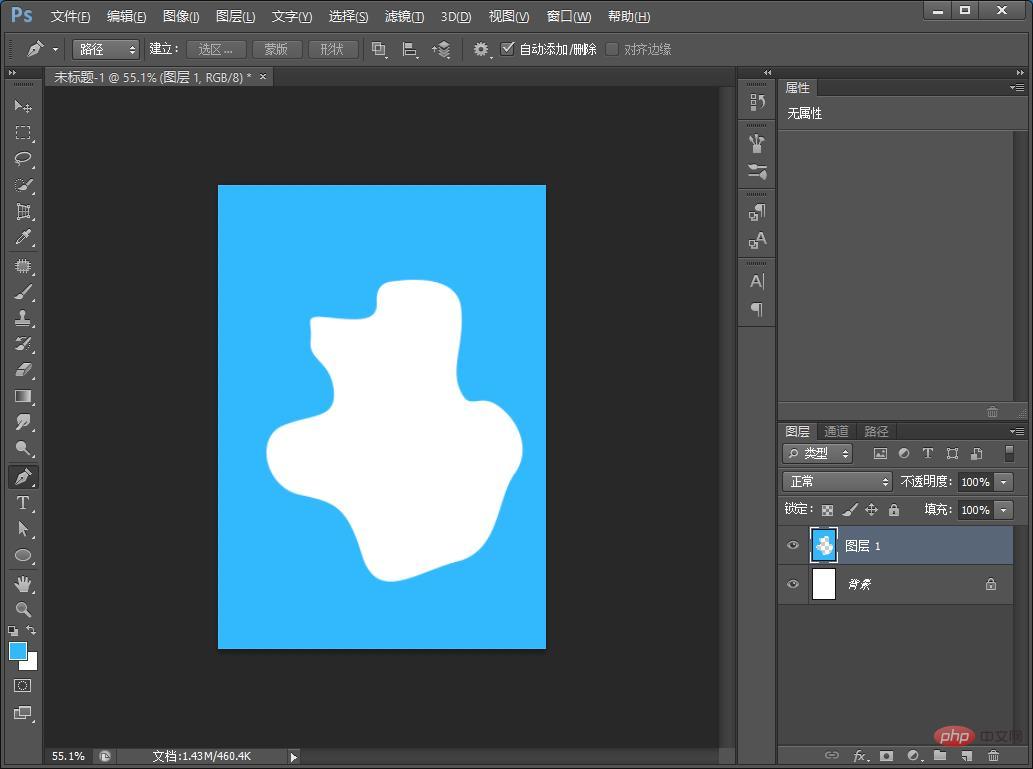
2 레이어 스타일을 두 번 클릭하고 경사 및 엠보싱 조정 매개변수를 추가한 다음 색상 오버레이를 선택하고 그림자 적용을 선택한 다음 확인합니다.
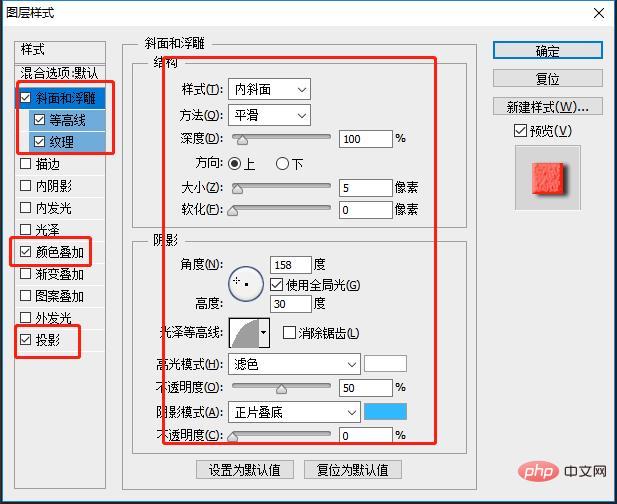
3. [Ctrl+t]를 눌러 적절한 크기로 조정하고 확인합니다.
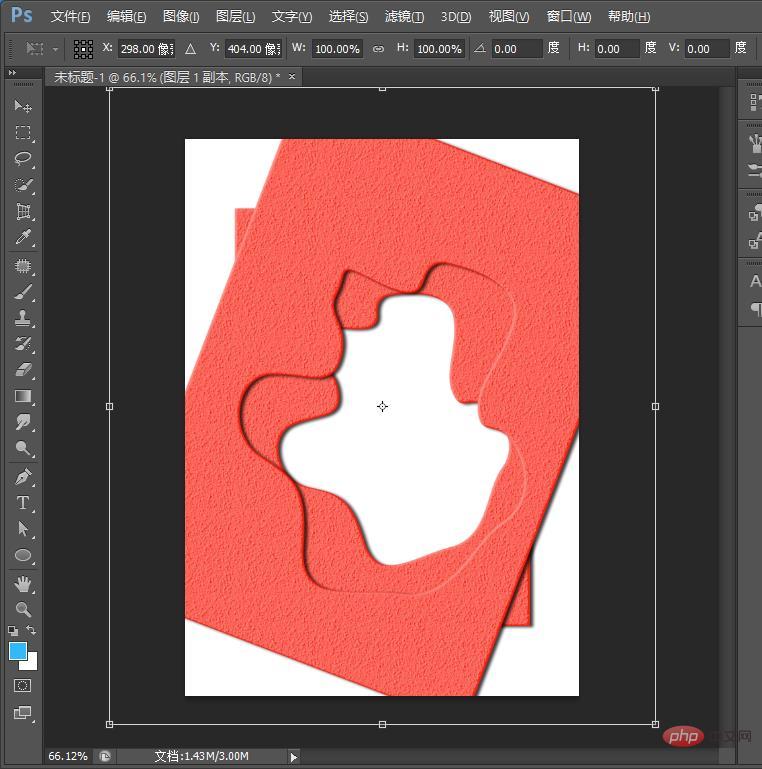
4. [Ctrl+shift+alt+]를 눌러 계속 복사하여 중간 색상이 마음에 들지 않으면 레이어를 더블클릭하여 색상 오버레이를 변경할 수 있습니다.
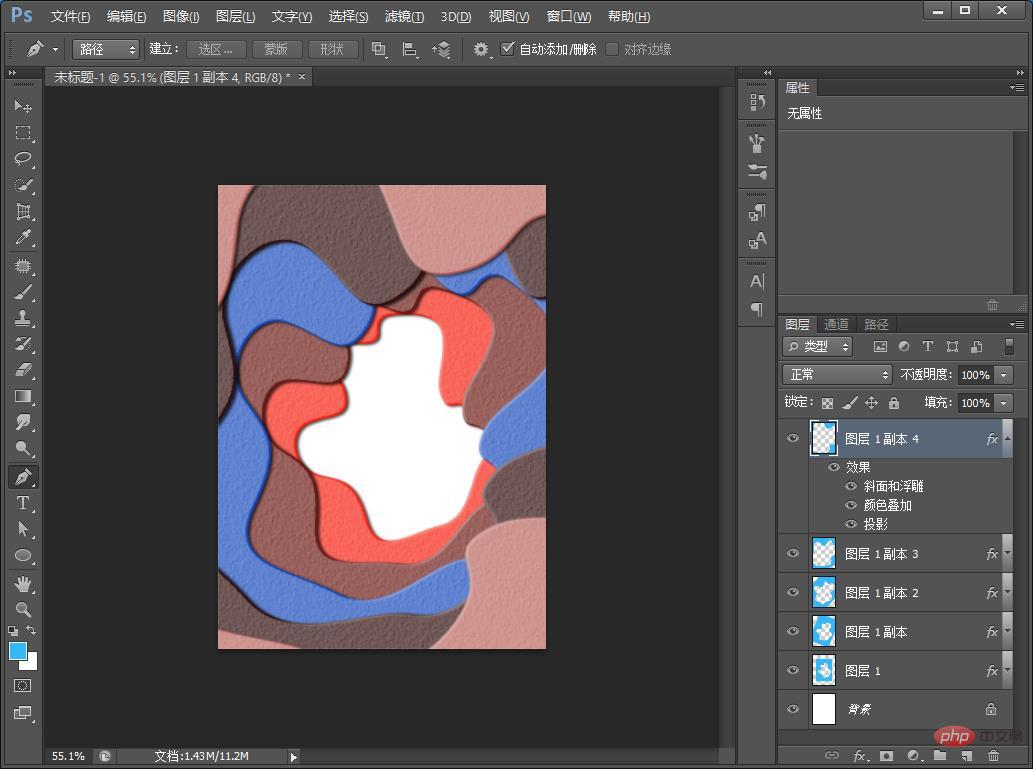
5. 재료를 삽입하면 효과가 완성됩니다.
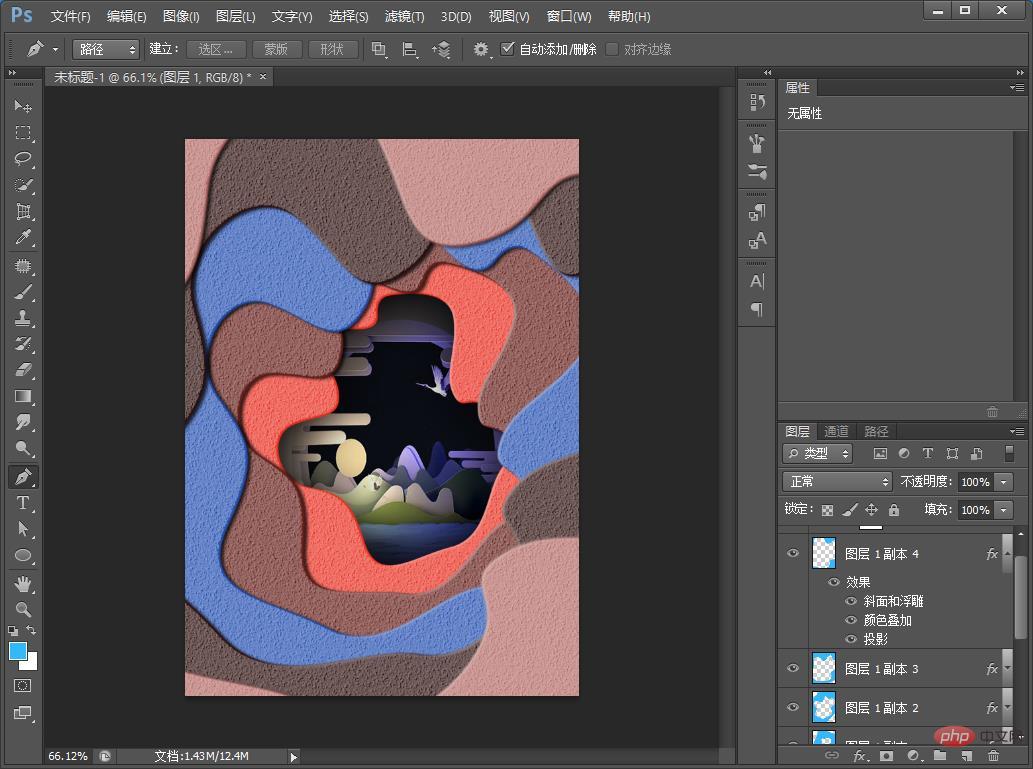
추천 학습: PS 비디오 튜토리얼
위 내용은 PS를 사용하여 종이 컷 스타일 효과를 만드는 방법을 단계별로 가르쳐줍니다. (그림과 텍스트로 자세한 설명)의 상세 내용입니다. 자세한 내용은 PHP 중국어 웹사이트의 기타 관련 기사를 참조하세요!
성명:
본 글의 내용은 네티즌들의 자발적인 기여로 작성되었으며, 저작권은 원저작자에게 있습니다. 본 사이트는 이에 상응하는 법적 책임을 지지 않습니다. 표절이나 침해가 의심되는 콘텐츠를 발견한 경우 admin@php.cn으로 문의하세요.

